惠普打印机Officejet怎么使用usb数据线安装驱动?
发布时间:2016-12-23 来源:查字典编辑
摘要:hpOfficejet451dn安装驱动(win7_USB)1、点击不用了,谢谢,我喜欢基础CD安装2、选择:USB3、“保护我...
hp Officejet451dn安装驱动(win7_USB)
1、点击不用了,谢谢,我喜欢基础CD安装
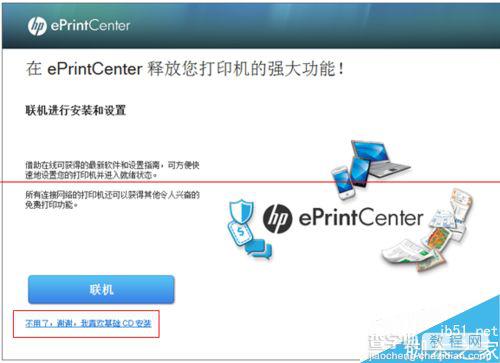
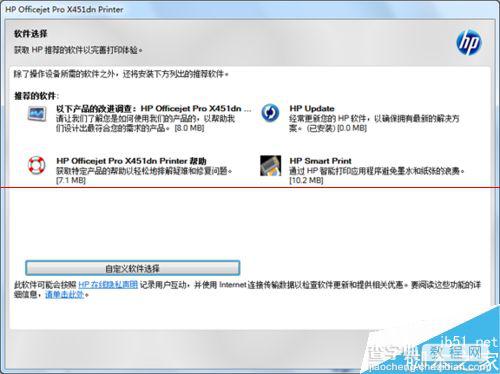
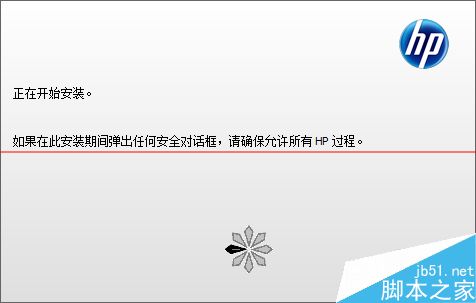
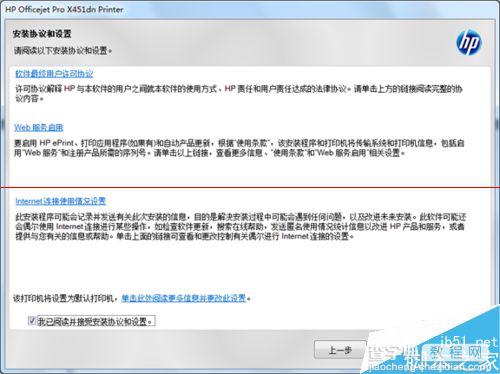
2、选择:USB
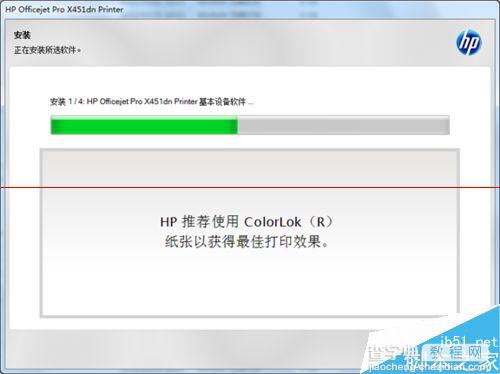
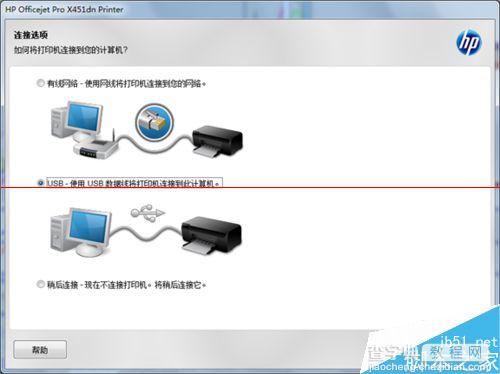
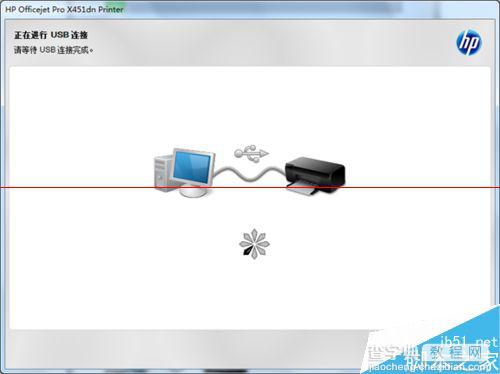
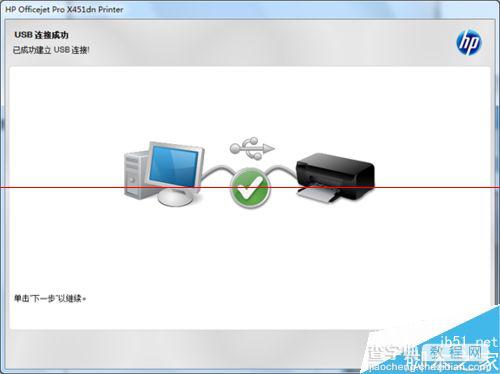
3、“保护我的墨盒”建议不要勾选,如果勾选,打印机会对当前墨盒进行锁定,再无法在其他机器使用
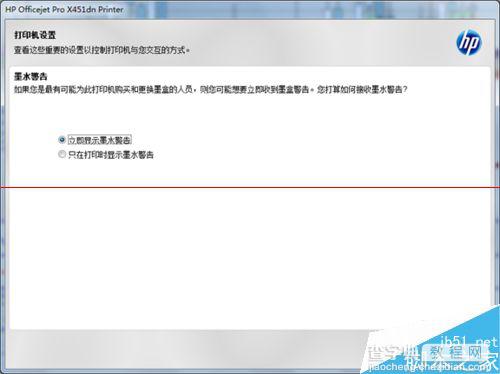
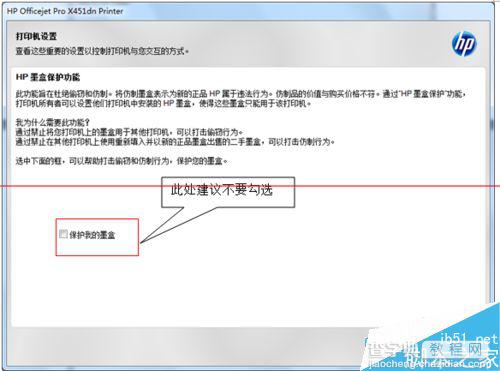
4、此处要输入邮编
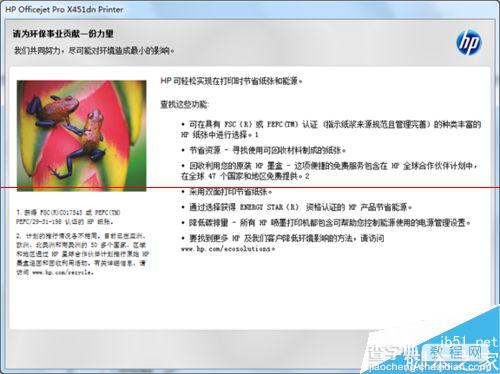
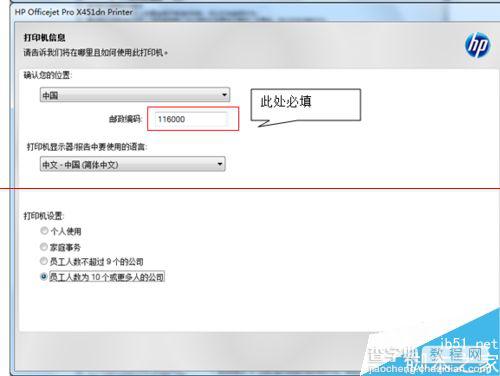
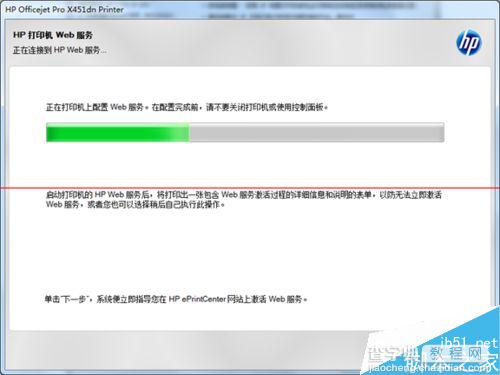
5、进度条走完,点击下一步。驱动安装完成,进入到设置界面,会有个抽奖选项,点击后,链接网页,按要求填写信息即可。


